"YouTube" vaizdo įrašų redagavimas gali būti labai svarbus siekiant optimizuoti turinį ir pasiūlyti savo auditorijai aukštesnę kokybę. Naudodami "YouTube" redaktorių galite keisti jau įkeltus vaizdo įrašus. Šiame vadove susipažinsite su "YouTube" redaktoriaus funkcijomis ir galimybėmis ir sužinosite, kaip efektyviai redaguoti vaizdo įrašus.
Pagrindinės išvados
- YouTube redaktorius tinka nedideliems koregavimams atlikti, o ne kaip pagrindinė redagavimo priemonė.
- Galite apkarpyti vaizdo įrašus, pridėti garso įrašų, padaryti neatpažįstamas sritis ir įterpti titrus.
- Darbas su sparčiaisiais klavišais gali pagreitinti redagavimo procesą.
Prieiga prie "YouTube" redaktoriaus
Norėdami naudotis "YouTube" redaktoriumi, atlikite šiuos veiksmus. Pirmiausia turite prisijungti prie savo "YouTube" paskyros. Tada spustelėkite piktogramą viršutiniame dešiniajame kanalo kampe, kad patektumėte į savo "YouTube" studiją. Studijoje kairėje esančioje meniu juostoje pasirinkite "Turinys". Čia pamatysite savo įkeltų vaizdo įrašų sąrašą. Norėdami naudotis redaktoriumi, tiesiog spustelėkite pieštuko piktogramą šalia vaizdo įrašo, kurį norite redaguoti.

Redaktoriaus naudotojo sąsajos tyrinėjimas
Nusileidę į "YouTube" redaktorių, galėsite apžvelgti jums prieinamas funkcijas. Atkreipkite dėmesį, kad "YouTube" redaktorius pirmiausia skirtas vėlesniems pakeitimams. Norint atlikti išsamius karpymus ir redagavimus, rekomenduoju naudoti specializuotą redagavimo programinę įrangą, nes "YouTube" redaktorius gali pareikalauti daug laiko.
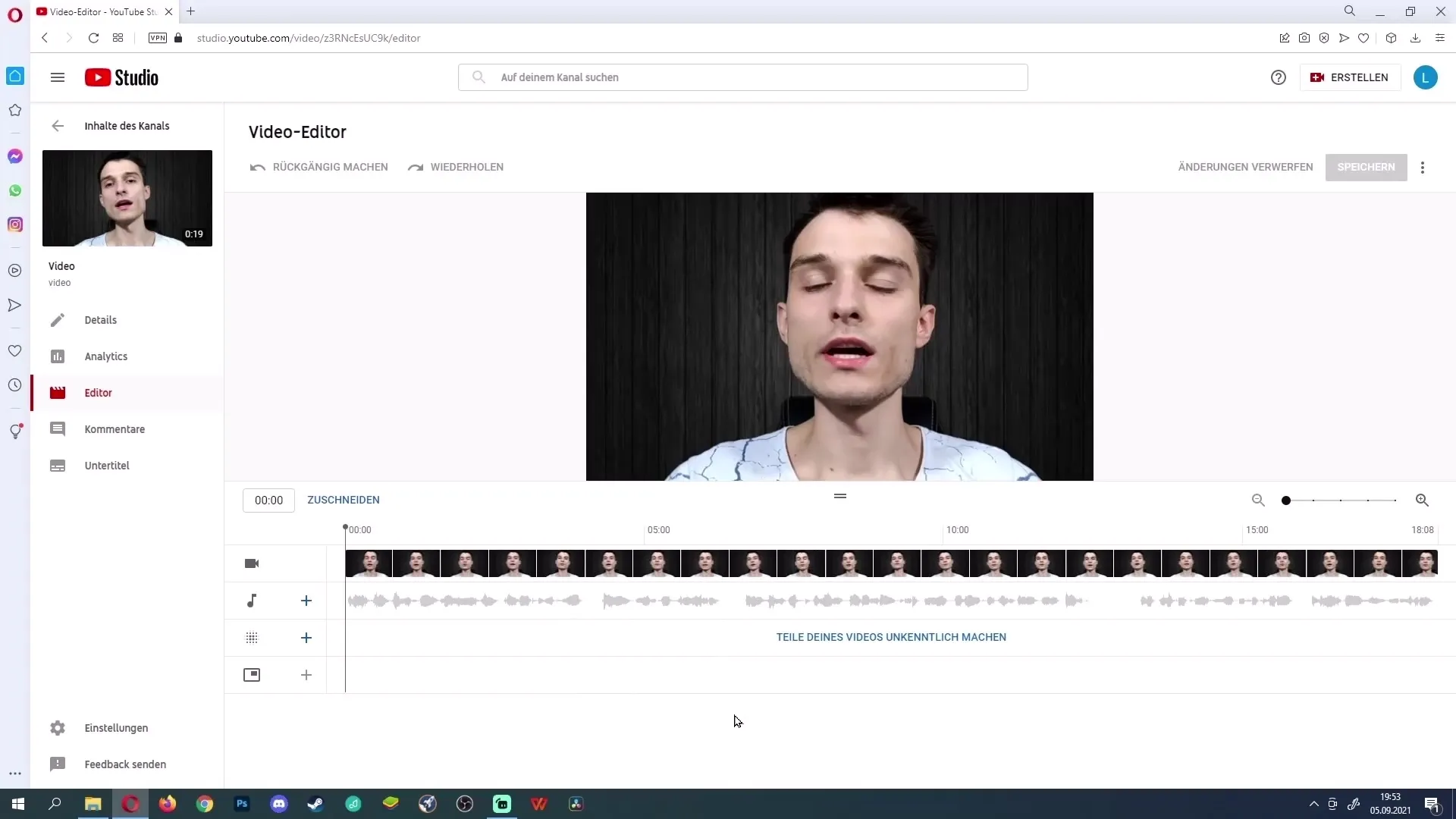
Tačiau jei norite atlikti tik nedidelius pataisymus, redaktorius siūlo įvairias galimybes.
Naudokite sparčiuosius klavišus
Klaviatūros spartieji klavišai yra svarbus "YouTube" redaktoriaus įrankis. Viršuje dešinėje rasite meniu su trimis taškais. Spustelėkite jį, kad būtų rodomas galimų sparčiųjų klavišų sąrašas. Pavyzdžiui, priartinimas naudojant "Ctrl" ir "+", o atitolinimas - "Ctrl" ir "-". Šie spartieji klavišai gali padėti efektyviau dirbti, todėl būtinai juos išbandykite!

Vaizdo įrašų karpymas
Pagrindinis jūsų redagavimo aspektas bus vaizdo įrašų karpymas. Norėdami tai padaryti, eikite į skirtuką "Apkirpti". Vaizdo įrašo pradžioje ir pabaigoje pamatysite mėlyną liniją. Norėdami apkarpyti dalį, vilkite šią liniją į vidų, todėl atsiras pilka sritis, žyminti dalį, kuri bus pašalinta.
Jei nenorite kirpti nuo pradžios ar pabaigos, galite nustatyti naują kirpimo tašką spustelėję norimą vietą ir tada "Split". Taip galėsite pašalinti konkrečias atkarpas. Jei reikia, priartinkite vaizdą arčiau, kad atliktumėte tikslius pjūvius.
Jei norite ištrinti sritį, taip pat galite spustelėti "X" arba ištrinti visas sritis. Norint įsitikinti, kad jūsų redagavimai yra teisingi, patartina peržiūrėti vaizdo įrašą.
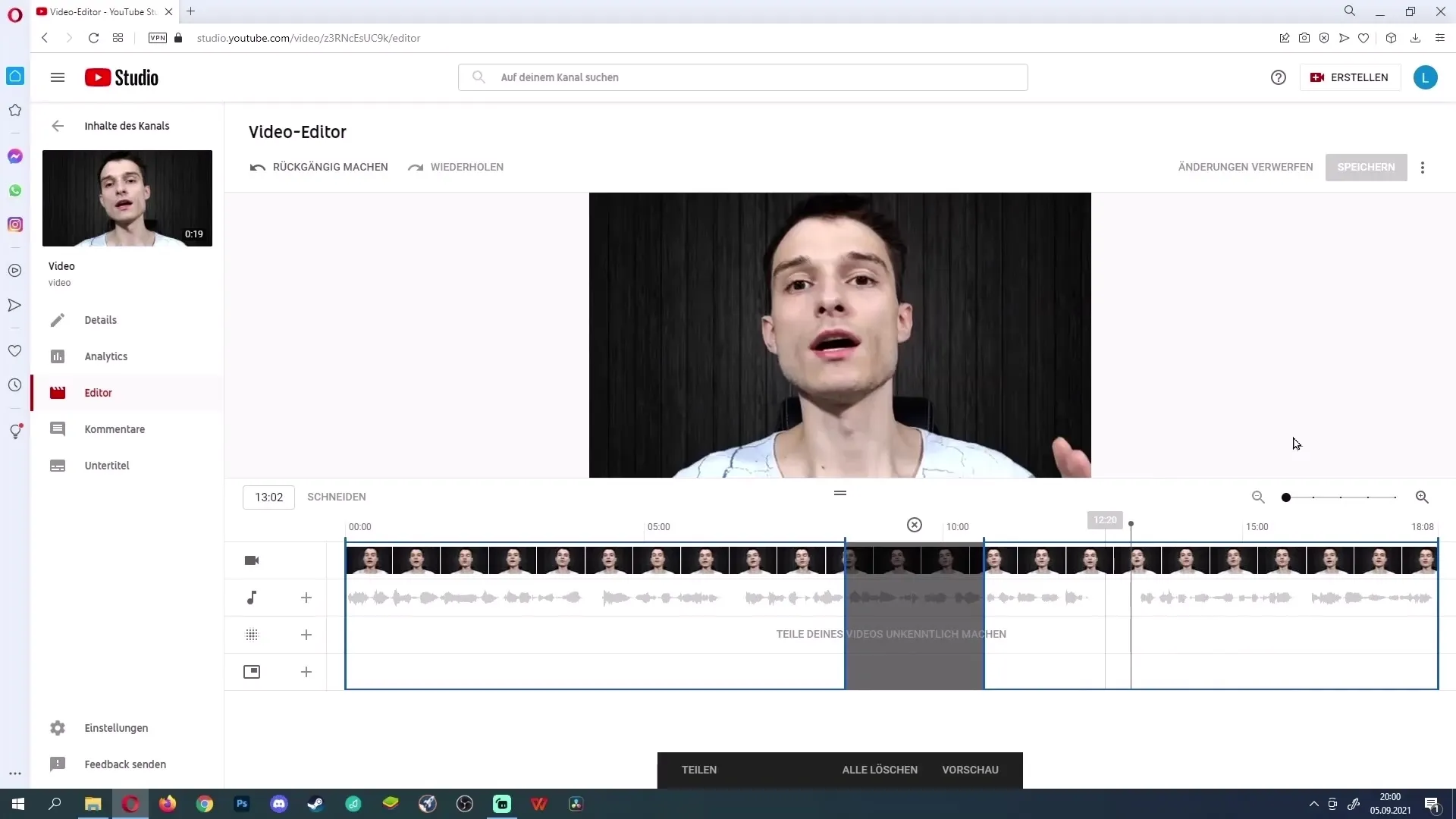
Pridėkite muzikos
Dar vienas įdomus "YouTube" redaktoriaus aspektas - galimybė į vaizdo įrašus įtraukti muzikos. Galite nemokamai rinktis iš plačios muzikos bibliotekos. Spustelėkite "Plius" ir peržiūrėkite kūrinius. Jei jums patinka melodija, pridėkite ją prie vaizdo įrašo. Muzikos garsumą taip pat galima reguliuoti taip, kad jūsų kalbamas turinys visada būtų aiškiai girdimas.
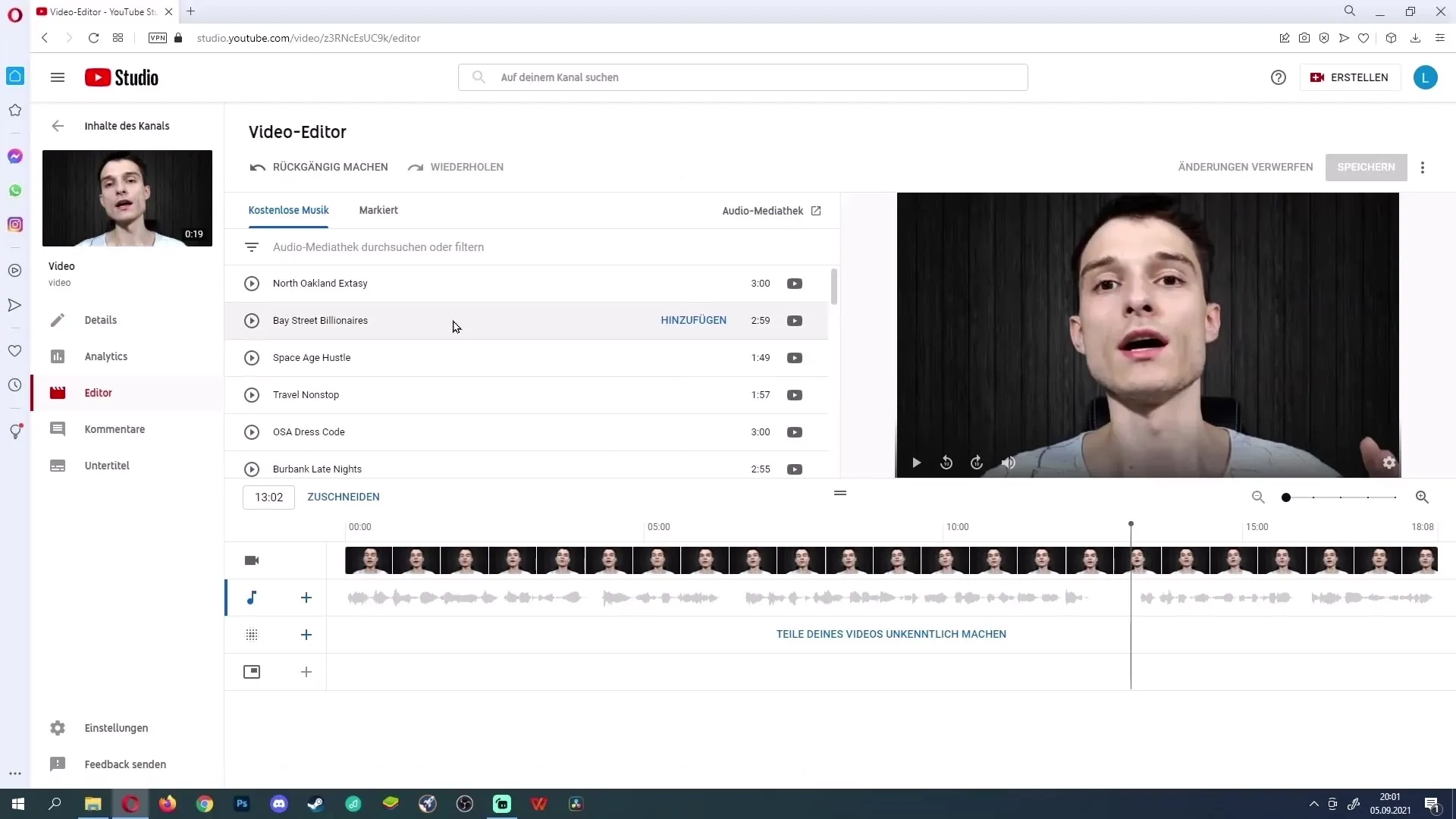
Padarykite vietoves neatpažįstamas
Ypatinga "YouTube" redaktoriaus funkcija - galimybė tam tikras sritis padaryti neatpažįstamas. Tai gali būti naudinga, jei norite iš vaizdo įrašo pašalinti veidus ar kitą jautrią informaciją. Galite rinktis tarp automatinio veidų pikselizavimo ir pritaikyto pikselizavimo.

Norėdami pasirinkti sritį, eikite į "Blur" ir pasirinkite norimą pikselizacijos tipą. Tada galite pažymėti atitinkamą veidą arba pasirinkti sritį, kurią reikia pikseluoti.
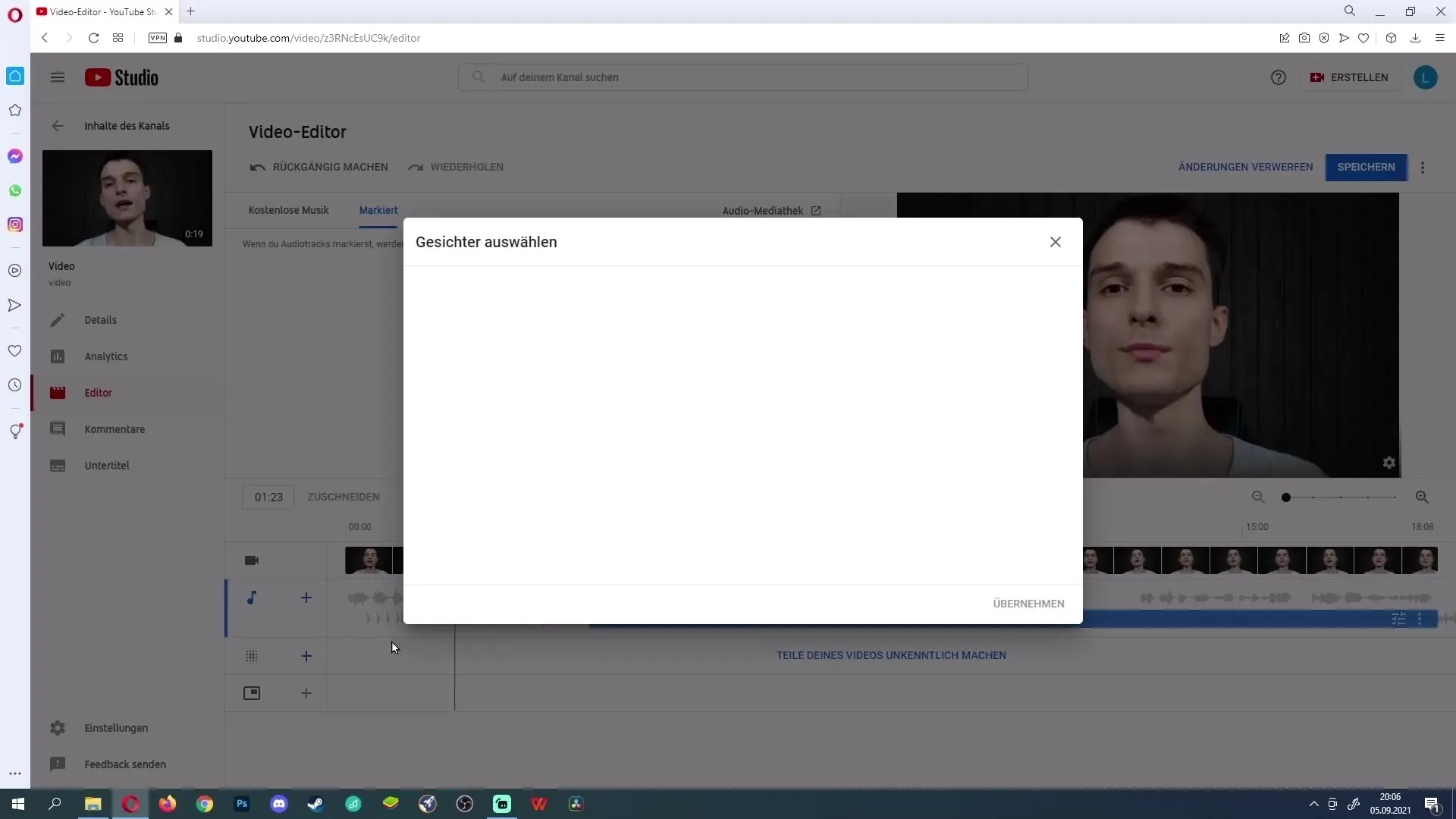
Pridėti kreditus
Svarbus elementas yra titrai, kuriuos galite pridėti, kad suteiktumėte auditorijai daugiau informacijos arba paskatintumėte ją prenumeruoti jūsų kanalą. Titrus galite pridėti prie vaizdo įrašų, kurių trukmė ne trumpesnė nei 25 sekundės. Norėdami tai padaryti, spustelėkite "Add credits" ir pasirinkite jums patinkantį šabloną. Taip pat galite pridėti nuorodą į vaizdo įrašą, grojaraštį arba savo kanalą.
Išsaugoti pakeitimus
Prieš galutinai užbaigdami pakeitimus, įsitikinkite, kad viskas yra teisinga. Viršutiniame dešiniajame kampe yra mygtukas "Išsaugoti", kuriuo išsaugomi visi atlikti pakeitimai. Atkreipkite dėmesį, kad tam tikrą laiką po to, kai išsaugojote vaizdo įrašą, jo nebegalima redaguoti redaktoriuje.
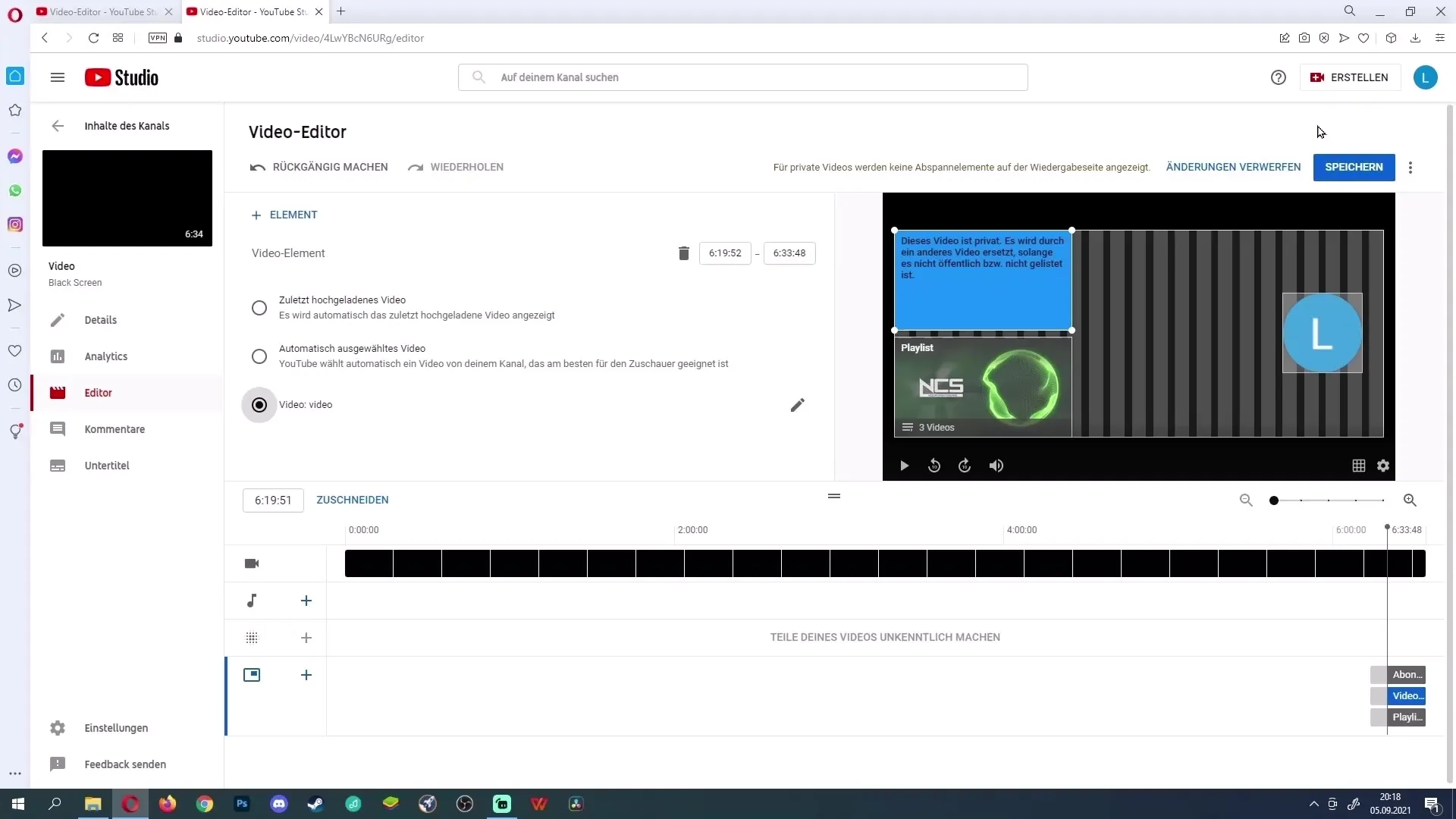
Apibendrinimas
Apibendrinant galima teigti, kad "YouTube" redaktorius yra skirtas nedideliems koregavimams. Galimybės įvairios - nuo apkarpymo ir muzikos pridėjimo iki titrų ir suliejimo. Tačiau norėdami išsamiai redaguoti, turėtumėte apsvarstyti galimybę naudoti atskirą programinę įrangą.


